
هل ترغب فى جعل نسخة ويندوز 10 تعمل بشكل أسرع .. ؟ بالتأكيد الإجابة ستكون نعم، وتواجدك أنت شخصياً هنا الأن لقراءة هذا المقال هو أكبر دليل على أنك تعانى من مشكلة بطء ويندوز 10 وترغب فى الحصول على بعض النصائح لتعزيز سرعة هذه النسخة التى تعد الأفضل والأقوى فى تاريخ شركة مايكروسوفت نظراً لما تقدمه من مميزات وتحسينات دائمة بفضل دعم مايكروسوفت المتواصل عبر مجموعة من التحديثات المستمرة التى تعمل على إصلاح المشاكل والعيوب التى يعانى منها المستخدمين وجلب جديد التحسينات إلى ويندوز 10 وسد الثغرات الأمنية .
في أول يوم من استخدام نسخة ويندوز 10، يتم تشغيله كالبرق . بحلول نهاية السنة الأولى، يصبح العمل بطيئًا جدًا . وهناك العديد من التكهنات حول سبب حدوث ذلك. يعتقد البعض أنها ملفات التطبيقات المؤقتة ؛ يعتقد آخرون أنها ملفات التسجيل . ولكن أيا كان السبب ، فإليك سبع نصائح لجعل تشغيل Windows 10 أسرع بكثير مما كانت عليه فى البداية .
مع العلم، فى تدوينة سابقة بعنوان ” 8 خطوات لتسريع ويندوز 10 بدون برامج ” قمنا بتسليط الضوء على بعض النصائح التى تساعد فى تسريع نسخة ويندوز 10، ولكن فى هذا المقال سيكون معنا مجموعة مختلفة من النصائح التى لم نستعرضها من قبل .
1 : أعد تشغيل الكمبيوتر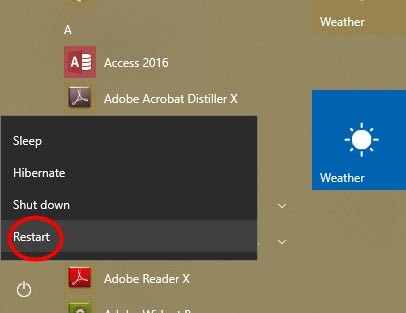
هذه أول وأسهل خطوة يجب أن تقوم بها عند بطء نسخة ويندوز 10 أثناء الأستخدام . هناك آلاف العمليات التى تعمل فى الخلفية أثناء أستخدام جهاز الكمبيوتر الخاص بك، وهذه العمليات ينتج عنها الكثير من الملفات التى تؤثر على سرعة جهاز الكمبيوتر الخاص بك، وخاصة إذا لم تقوم بإعادة تشغيل الكمبيوتر . هنا إعادة التشغيل تعطي جهاز الكمبيوتر بداية جديدة. كما أنها تسمح لها بالقضاء على كافة الملفات غير الضرورية المخزنة في ذاكرة الوصول العشوائي .
2 : إلغاء تثبيت التطبيقات غير الضرورية
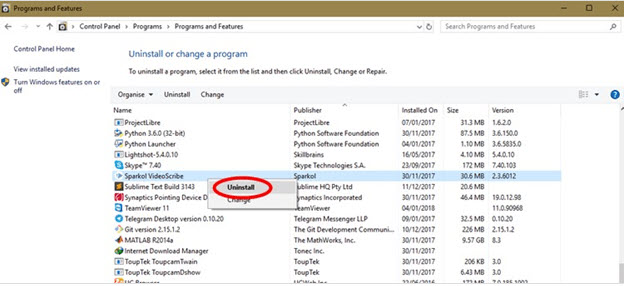
إذا كان جهاز الكمبيوتر الخاص بك يأتي مع الكثير من برامج التشغيل أو التطبيقات غير المستخدمة، فإنها تعمل على إبطاء النظام أيضًا، حتى إذا لم تكن تستخدمها. (قد تعمل في الخلفية دون علمك.) بالتالى سيكون عليك البحث عن تلك التطبيقات التي نادرًا ما تستخدمها وإزالة تثبيتها. سيؤدي هذا النشاط إلى تحرير المزيد من الذاكرة وإعطاء الكمبيوتر الخاصة بك للعمل بشكل أسرع .
3 : إيقاف البرامج عند بداية التشغيل
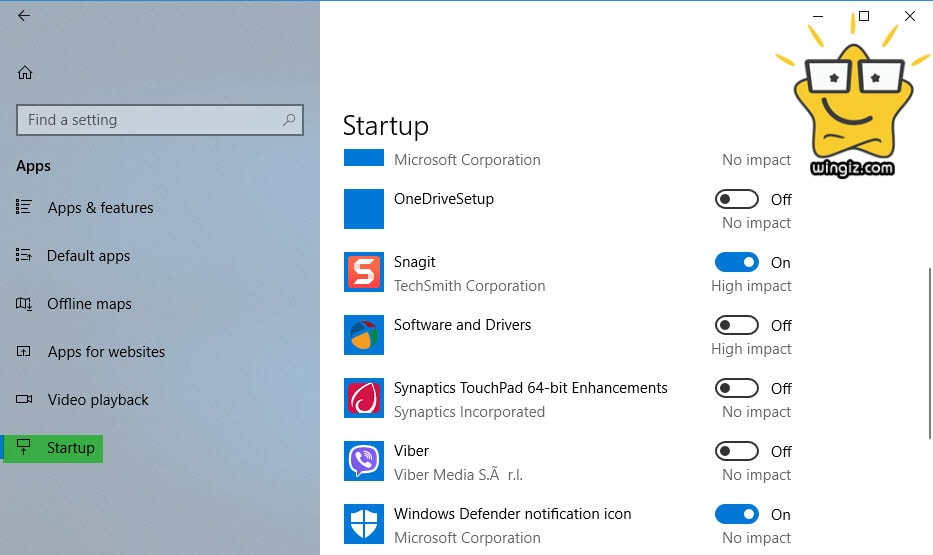
عمليات بدء التشغيل هي تلك التطبيقات التي تبدأ في العمل لحظة تشغيل جهاز الكمبيوتر الخاص بك . أنها تؤثر حقاً على وقت إقلاع الجهاز والحد من سرعة جهاز الكمبيوتر الخاص بك لفترة من الوقت حتى بعد إكتمال الإقلاع . من الواضح أنه كلما زاد عدد العمليات التي يتعين على النظام تشغيلها أثناء الإقلاع، زادت المدة التي يستغرقها التشغيل إلى حالة العمل. لجعل نظام التشغيل Windows يعمل بشكل أسرع، أوقف هذه التطبيقات من البدء، وهذا يكون من خلال الدخول إلى ” الإعدادات ” ومن ثم النقر على قسم ” apps ” ثم بعد ذلك تقوم بالنقر على خيار ” startup” من القائمة الجانبية، وعلى الفور سوف تلاحظ ظهور جميع التطبيقات التى تعمل مع بداية تشغيل الكمبيوتر ، وأنصحك بإيقاف كل التطبيقات الغير مهمة .
4 : حذف الفيروسات وبرامج التجسس
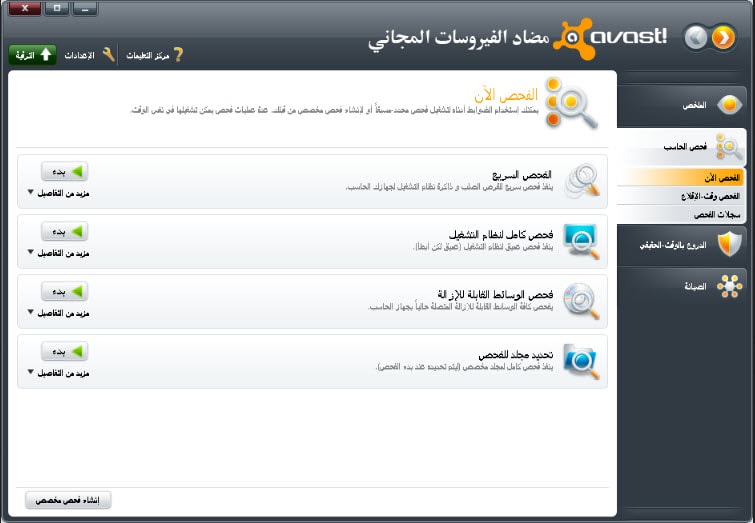
يجب عليك تحميل وتثبيت برنامج لحماية جهاز الكمبيوتر الخاص بك من الفيروسات، وأنصحك أنا شخصياً بأستخدام برنامج أفاست أنتى فيرس الذى يعد واحد من أفضل وأقوى البرامج فى هذا المجال . أيضاً، يجب أستخدام برنامج للحماية من برامج التجسس والبرامج الضارة، ويفضل أستخدام برنامج Malwarebytes الذى يعمل بجانب برنامج الحماية من الفيروسات بدون أى تعارض .
5 : حذف الملفات المؤقتة لجعل نظام التشغيل ويندوز أسرع 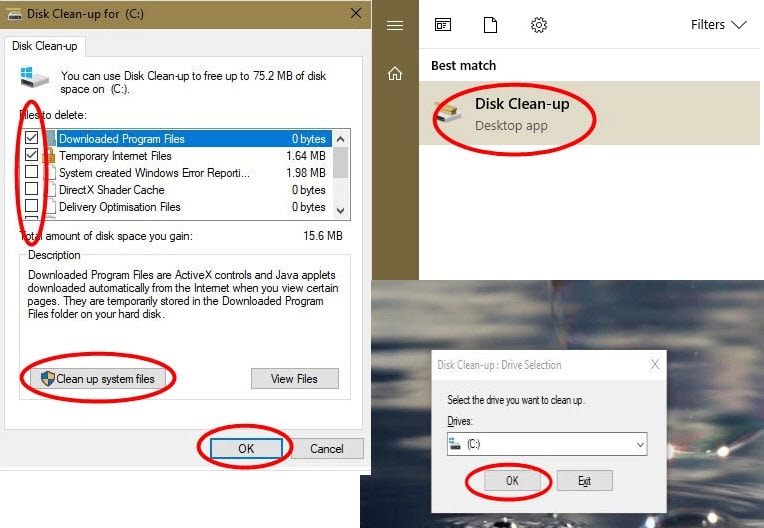
يقوم Windows بتخزين الكثير من الملفات المؤقتة أثناء عمله . كل ذلك التخزين المستخدمة يتسبب فى جعل أجهزة الكمبيوتر الخاصة بك تعمل بشكل ضعيف من قبل نظام التشغيل . لتحسين الأداء على جهاز الكمبيوتر الخاص بك ويندوز، سيكون عليك حذف هذه الملفات باتباع هذه التعليمات .
:: البحث عن ” disk cleanup ” من قائمة إبدأ وتشغيلها، بعد ذلك سيطلب منك تحديد قرص معين للتنظيف، حدد محرك الأقراص الذي تم تثبيت Windows عليه وانقر فوق OK، ستعرض لك النافذة المنبثقة بعض الخيارات للتنظيف. ضع علامة صح على حسب راحتك ثم انقر على “Clean up system files.”
6 : تغيير خطة الطاقة الخاصة بك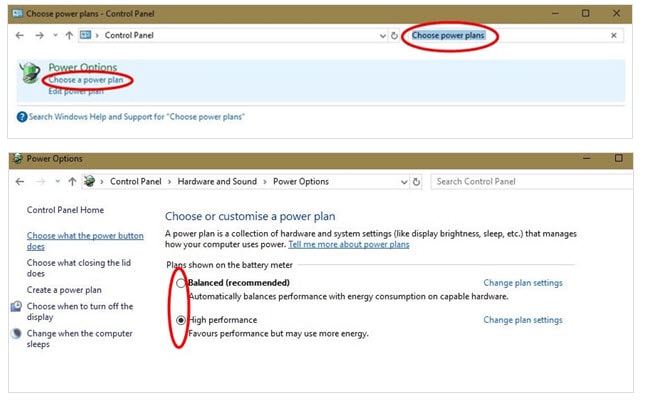
سيخبرك العديد من الأشخاص بوضع خطة طاقة أقل للحفاظ على عمر البطارية، ولكن ذلك سيؤثر أيضًا على سرعة الكمبيوتر . تحدد خطط طاقة Windows إلى حد كبير مدى سرعة تشغيل نظام التشغيل . تتحكم خطط الطاقة في نشاط المعالج من خلال الحد من سرعة المعالج . يتم تشغ
يل الكمبيوتر الخاص بك بشكل أسرع عند تشغيل العملية دون حدود. يجب عليك وضع خطة الطاقة إما “متوازنة” أو “عالية الأداء” .
7 : استخدم أداة حل مشكلات ويندوز المدمجة بشكل إفتراضى ” Troubleshooter ” .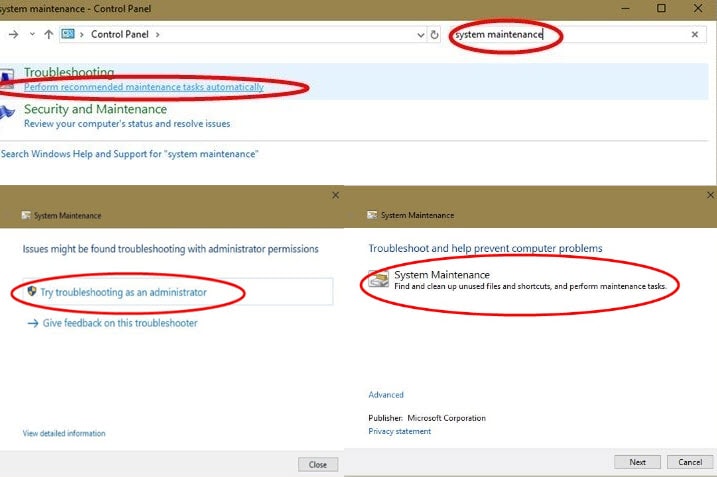
إذا كنت تظن أن نظام التشغيل Windows الخاص بك يعمل ببطء بسبب مشكلة داخلية ، فيمكنك إصلاحها باستخدام أداة تحري الخلل وإصلاحه المدمجة في Windows. وهى قادر على مسح ملفات النظام الخاصة بك لاكتشاف المشاكل. بعد الكشف، تقوم بحل هذه المشاكل تلقائياً . للوصول إلى هذه الأداة أنتقل إلى لوحة التحكم كنترول بانل ” Control Panel ” ثم أبحث عن خيار “system maintenance.” ثم حدد خيار “Perform recommended maintenance tasks automatically.” أمنح إذن المسؤول وتشغيل مستكشف الأخطاء . يجب اكتشاف وتصحيح جميع المشاكل .
الخطوات المذكورة أعلاه هي سبع طرق فعالة لجعل الكمبيوتر يعمل بشكل أسرع على نظام التشغيل ويندوز . اتبعهم لتحسين جهاز الكمبيوتر الخاص بك. يمكنك القيام بأحد أو كل الحلول الموصى بها أعلاه لجعل نظام التشغيل ويندوز 10 الخاص بك يعمل بشكل أسرع .
